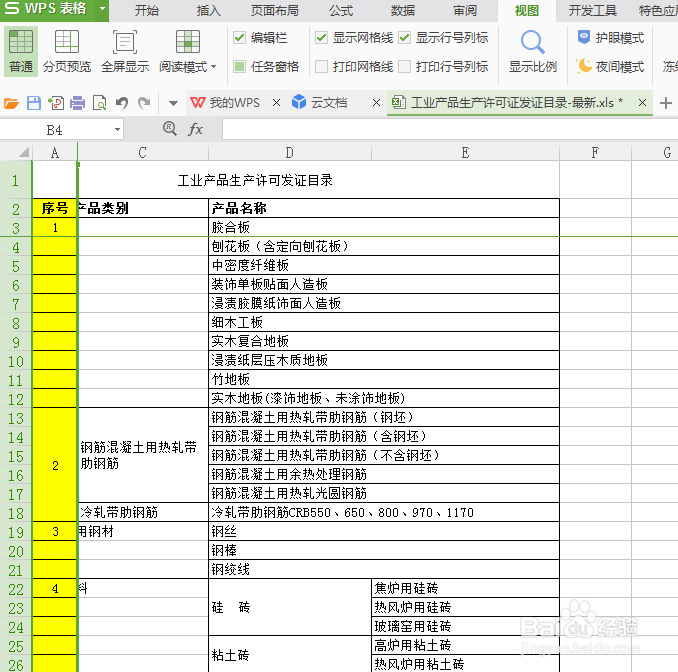在浏览较长或比较复杂的表格时,锁住某行或某列使其不动,其他行或列保持滑动以方便我们虼骧墁疱浏览,这种操作叫做锁定表头。下边小编就来给大家分享具体的操作方法,方便大家以后应用。
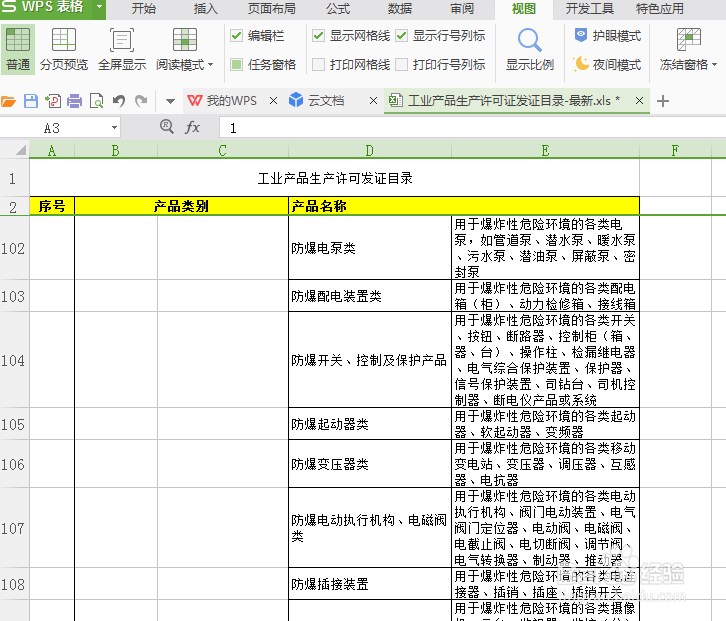
工具/原料
wps表格
锁定行
1、以下图举例我们要锁住第2行黄色背景表头。首先点击菜单栏中的【视图】,如图所示。
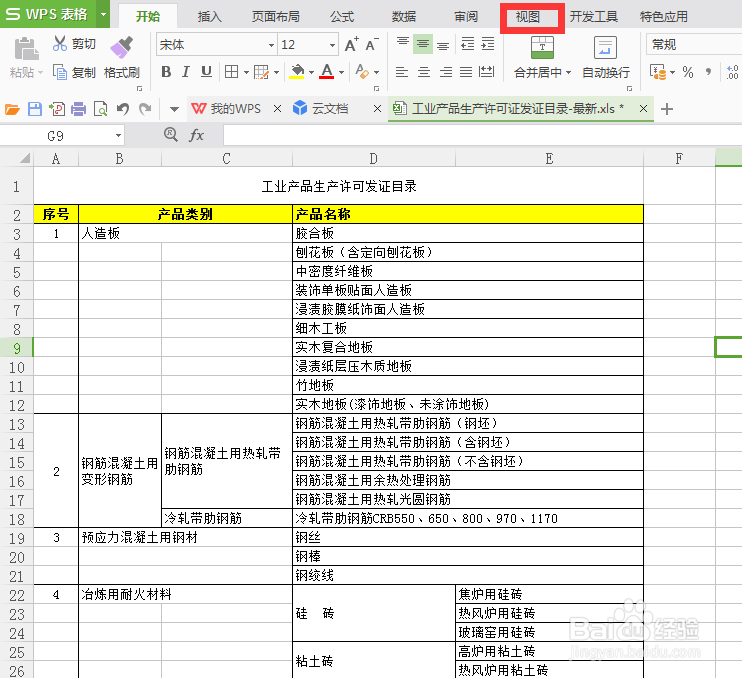
2、点击视图后,将光标放在锁定目标行的下一行(也就是第3行),然后再点击工具栏中的【冻结窗体】,如图所示。
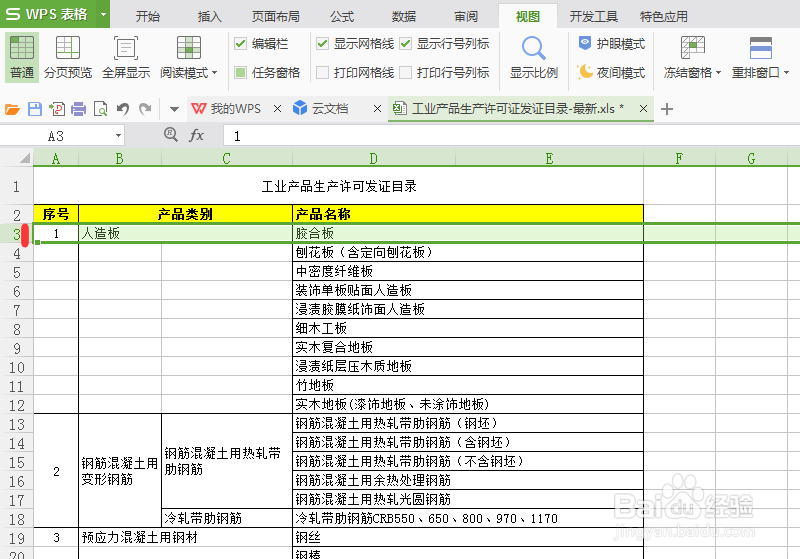
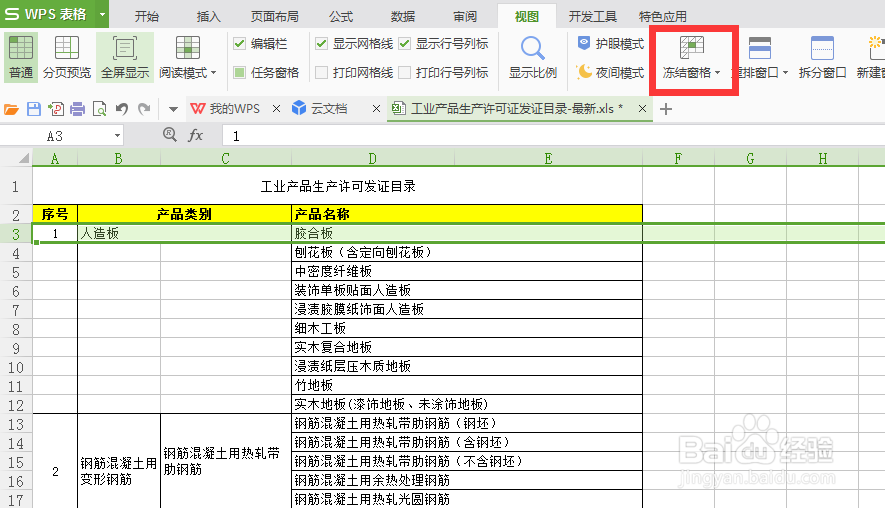
3、点击冻结窗体后,在出来的下拉选项中点击【冻结窗格】,如图所示。
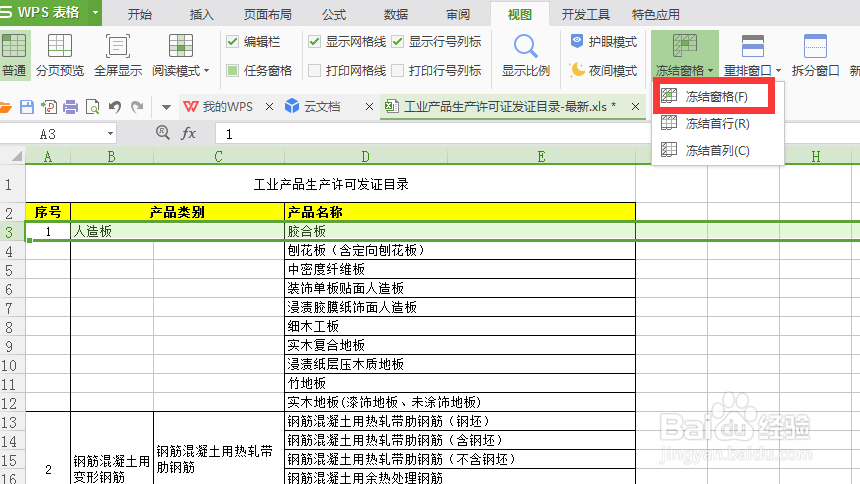
4、锁定后,在滚动其他行时,被锁定行(第2行)不随着窗体的滚动而滚动,如图所示!
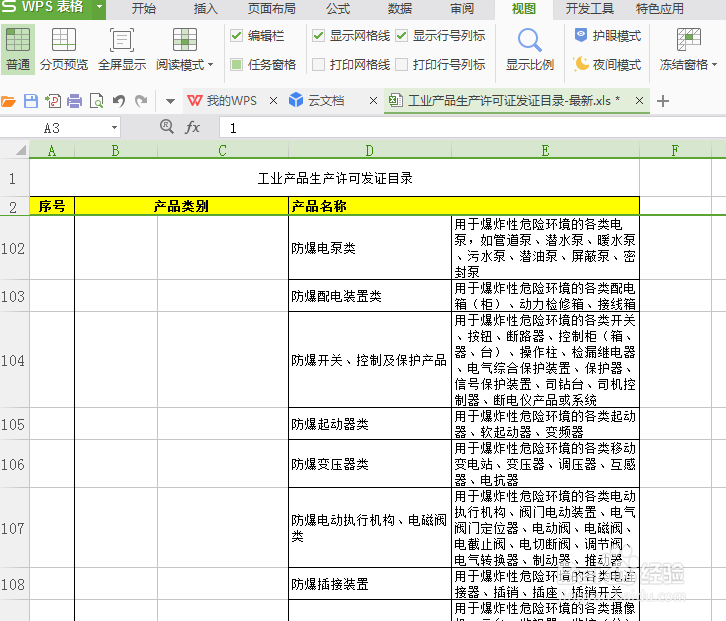
锁定列
1、以下图为例,想锁定A列,则将光标放在目标列的下一列(下图为B列),点击菜单栏中的【视图】,如图所示!
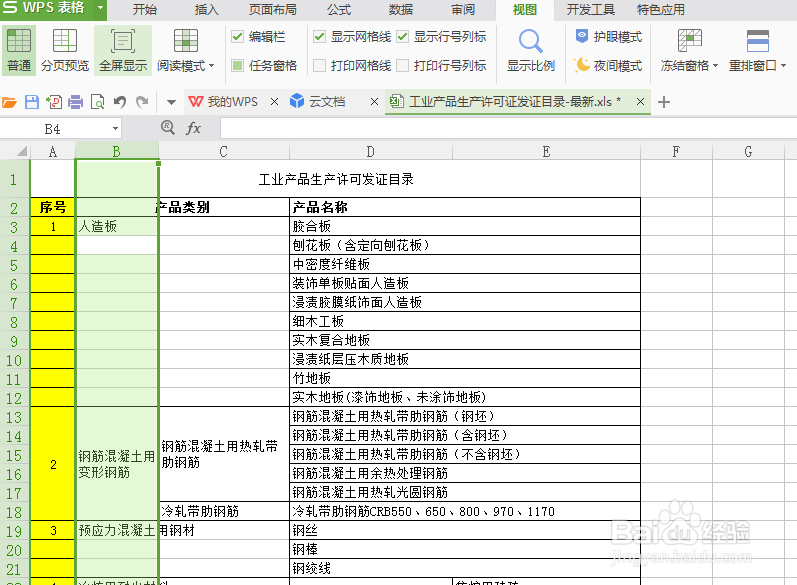
2、在点视图下方工具栏中的【冻结窗格】,在出来的选项中点击第一项【冻结窗格】,如图所示!
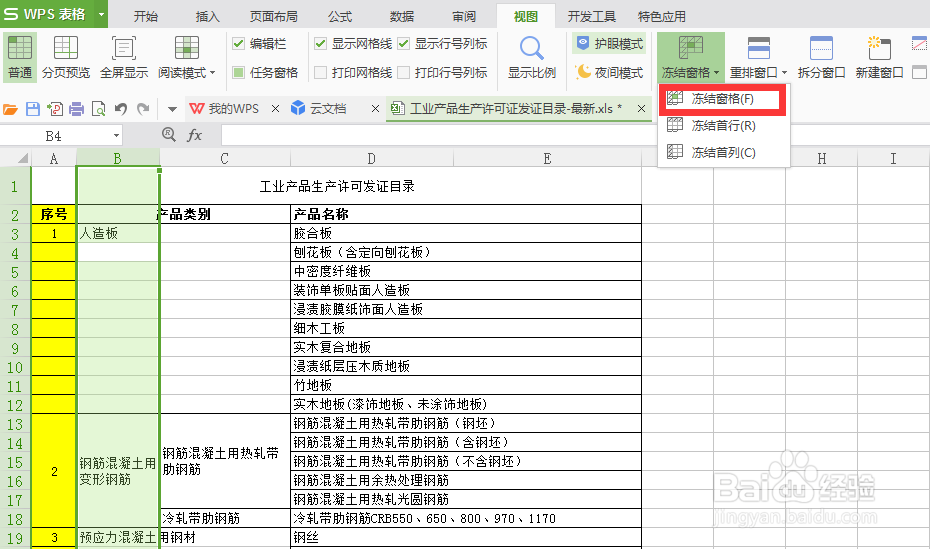
3、锁定后,在滚动其他列时,被锁定列(第A列)不随着窗体的滚动而滚动,如图所示!